
ポート開放せずに ゲームサーバーを公開する。
自分でサーバーを作って、
ポート開放をして友だち(いるか知らんけど)と
遊びたいと思ったことはないでしょうか。
ポート開放をしようとすると、
エラーが出て失敗する。
確認すると、なんと2重ルーターでIPv6だった!
………..なんてことはないだろうけど
それに近いことはあるんではないだろうか。
そして泣く泣く(泣き泣き?)
レンタルサーバーを借りる。
そんなことは嫌だ!と思う人に必見の記事である。
利用するツール
今回はポート開放についての記事なので
サーバー構築については説明しません。
じきに記事を書くかもですけど、今は
ググって(edgeとかfirefoxかもしれない)構築してください。
1.Secure Share Net
ポート開放不要。
というワードで一度は聞いたことがあるのではないだろうか。
このツールの製作者はえすごというアプリ制作者。
主にTwitterで活動しているので、フォローしておくと
便利ツールの情報が届くかも。
ではまずツールをダウンロードしよう。
Windows10以上64bitかLinux 2種のどちらかを選択して
ダウンロードしてください。
ダウンロードした securesharenet.exe をダブルクリックオープン!
それぞれの欄の説明をしたいと思います。
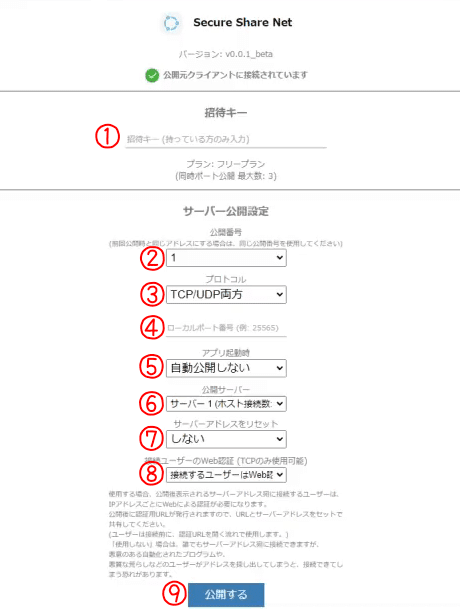
①招待キー
えすごさんを支援すると招待キーを入手することができます。
支援することによって、接続安定サーバーに接続できたり、サーバーアドレスの固定、通信スピードの許容制限を増やしたりすることができます。
興味があったりする人はやってみては?
支援↓
②公開番号
サーバーアドレスを前回と同じにすることを要求する場合に使用します。
最大で5日間まで固定できます。
前回と同じ番号を選択することでその機能を利用することができます。
それ以上の日程で固定したい場合は支援する必要があります。
③プロトコル
TCP/UDPを選択することができます。
TCP/UDPについて知らない方は
がおすすめです。
④ローカルポート番号
いちばん大事なポート番号!Minecraft Javaの場合は25565。
テラリアだったら7777。他のゲームは知りません。
⑤アプリ起動時
アプリ起動時に自動的に公開するかの選択です。おすすめはオフですね。
⑥公開サーバー
接続するサーバーの選択です。
接続数が少ないほうがラグくないです。
有料版だとサーバーが追加されるのかな?しらんけど。
⑦サーバーアドレスをリセット
そのまんまですね。
⑧接続ユーザーのWEB認証
知らないユーザーからの接続を保護できる認証機能です。
推奨ではONのようですね。サーバーに接続する前にWEB認証をしないと接続できないといったセキュリティ機能のようです。
接続を許可したい人だけ、「公開する」ボタンを押したあと表示される「WEB認証用URLをコピー」というボタンをクリックして、
教えてあげてください。
⑨公開する
公開!
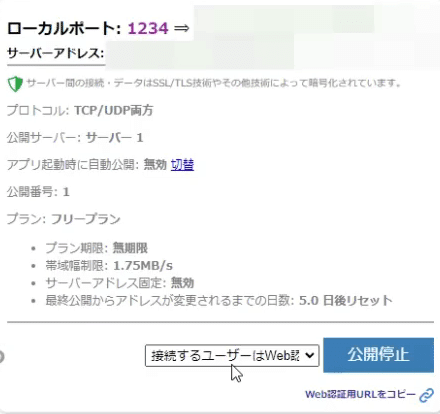
上の サーバーアドレス:
というところにサーバーアドレスが表示されています。
これであとは他の人に教えてあげるだけですね!
やった!
2.playit.gg
これは外国のやつだけどめちゃくちゃ良い。
Secure Share Netと同じくらい良いです。
こっちのほうがラグくないかも。
ここからダウンロードします。自分のPCにあったものを選択してね。
起動すると自動的にブラウザが開きます。(わあびっくり)
自分のしたいゲームの横にある「Add Tunnel」をクリックし、
そのままAddで進みます。

上の方にアドレスが載ってるかと思います。
これで終了。よかったね!
最後に
ポート開放は危険だということはしっているだろう。
でも上記で紹介したものを使用すれば
そんな怖いことも少しは和らぐかも…?
みんなでゲームを遊んだりするのに便利だからみんなも使ってみてね!
この記事が気に入ったらサポートをしてみませんか?
